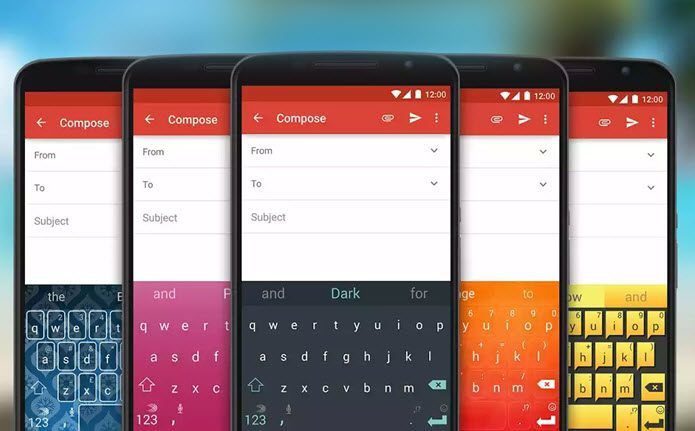13 trucs et astuces SwiftKey sympas à ne pas manquer
Je suis un grand utilisateur de Swiftkey depuis trois ou quatre ans, et techniquement je pense qu’il sait je Mieux que mon mari.Je plaisante, un clavier qui prédit la plupart des mots dans ce monde en évolution rapide précis est un booster de productivité majeur. Pas seulement la prédiction de mots, il possède des fonctionnalités vraiment intéressantes qui non seulement corrigent certaines erreurs de ponctuation, mais aident également à mélanger différentes langues en une seule fois (sans avoir à utiliser une deuxième application de clavier).
Je sais, je sais que cela semble intéressant. Aujourd’hui, je vais donc partager une liste de fonctionnalités qui font de l’application SwiftKey non seulement un excellent clavier, mais également un excellent outil de productivité.
Nouveau sur Gboard ? Apprenez ces bons conseils pour commencer.
1. Prédiction de mots incroyable
Prédire le mot comme T est peut-être l’une des choses qui distinguent Swiftkey. Donnez-lui un mois ou deux (selon le temps que vous y consacrez), et la prochaine chose que vous saurez, il commencera à prédire avec précision des mots et des phrases entières.
De plus, tout est à portée de main. Besoin d’ajouter un mot au dictionnaire ? Ne vous inquiétez pas, cliquez sur la diapositive du milieu dans le plateau de prédiction ou appuyez sur la barre d’espace.
La prédiction Emoji est une fonctionnalité tout aussi flexible, où les emojis appropriés apparaissent sur la barre de prédiction lorsque vous tapez des mots-clés (pleurs, sourire, stylo, etc.)).
2. Synchronisez sur plusieurs appareils
Avez-vous déjà été dans une situation où vous avez acheté un nouveau smartphone mais avez dû faire la prédiction de mots à partir de zéro… ça craint, non ?
Eh bien, l’utilisation de Swiftkey n’est pas si compliquée car elle stocke des modèles et des paramètres de langue personnels afin que les utilisateurs puissent basculer de manière transparente entre les appareils et que l’expérience de frappe reste la même.
Dirigez-vous vers Paramètres> Comptes et activez Sauvegarde et synchronisation options. De même, SwiftKey vous permet de personnaliser votre modèle linguistique en intégrant des mots provenant de différentes plateformes de médias sociaux.
Gêné par un mot spécifique qui n’arrête pas de s’afficher sur le plateau de suggestions ? Appuyez longuement sur le mot et supprimez la prédiction.
3. Presse-papiers intégré
SwiftKey est très intelligent pour fournir des fonctionnalités intégrées, une astuce astucieuse qu’il a récemment incluse est presse-papiersChaque fois qu’un extrait de texte est copié, cette étonnante application de clavier conserve le texte copié jusqu’à une heure.
Vous gagnez ainsi du temps et moins d’applications à gérer. La chose extraordinaire à propos de cette fonctionnalité est qu’elle vous donne la possibilité d’enregistrer les clips copiés. Cliquez sur le texte et épinglez-le, et vous pourrez utiliser le texte pour toujours.
aller à Saisie > Presse-papiers et activer Mémoriser les éléments copiés.
Découvrez la puissance de ces gestionnaires de presse-papiers sympas pour les appareils Android.
4. Glisser et faire un geste
À quoi bon une application clavier s’il n’y a qu’une seule façon de taper. SwiftKey prend en charge une fonctionnalité supplémentaire qui vous permet de transmettre vos pensées par leur nom coulerTout ce que vous avez à faire est de faire glisser votre doigt sur les touches de la boucle pour former un mot.
La prise en charge des gestes est une autre fonctionnalité bien conçue. Lorsqu’il est activé, il vous permet de supprimer un mot lorsque vous balayez vers la gauche ou de masquer le clavier en balayant vers le bas.
Mais un seul de ces deux peut être activé à un moment donné.et en termes de pouvoir prédictif couler Le souci est que plus vous l’utilisez, mieux c’est.
5. Modifier la disposition et la taille du clavier
Non seulement cette application de clavier change la façon dont vous tapez ou glissez, mais elle vous permet également de modifier la taille et la disposition du clavier.
Croyez-moi, dans la plupart des téléphones dotés d’écrans plus grands, ces fonctionnalités peuvent grandement contribuer à réduire les tracas liés à la saisie d’une seule main. Ouvrez la mise en page via le menu des paramètres rapides et choisissez la taille de votre choix. La conception du pouce est une disposition de tueur si vous cherchez à augmenter votre vitesse de frappe.
Et pour ceux d’entre nous qui n’ont pas les doigts fins, le redimensionnement du clavier pourrait bien être ce que vous recherchez. Ainsi, selon votre type de doigt, vous pouvez choisir un clavier plus grand ou plus petit.
6. Déconnectez le clavier
- Glisser : vérifier.
- Redimensionner : cochez.
- Modifier la disposition du clavier : cochez.
Comment désamarré clavier?
Eh bien, si le clavier est un peu terne dans sa position habituelle, pourquoi ne pas le mettre au milieu. Comment, me demanderez-vous ? Facile. déballez-le.
Visitez les paramètres rapides et appuyez sur Détacher et profitez du look unique de votre clavier.
Utilisez le mode navigation privée lorsque vous ne voulez pas que SwiftKey apprenne les mots que vous tapez. Est-ce que je viens de voir ce sourire narquois sur ton visage ?
7. Raccourcissez les longues histoires avec des raccourcis
Il s’agit d’une fonctionnalité SwiftKey relativement nouvelle qui vous permet d’enregistrer des raccourcis vers des mots fréquemment utilisés. Cela fonctionne comme le dictionnaire personnel de Gboard.
Cette fonction intelligente se trouve sous le presse-papiers Ajouter un nouveau clip. Ajoutez simplement le texte et son raccourci correspondant, et la prochaine fois que vous saisirez une abréviation, SwiftKey affichera automatiquement la version étendue dans la barre de prédiction.
8. Changer le temps de presse longue
Vous pensez donc que les caractères accentués sont un peu trop lents à s’afficher ? Ne vous inquiétez pas, il existe une alternative dans les paramètres SwiftKey où vous pouvez modifier la durée de l’appui long sur une vitesse qui correspond à votre style.
En parlant de caractères accentués, vous savez que vous pouvez passer Paramètres > Saisie > Touches.
9. Touches fléchées
Avez-vous déjà rencontré cela lorsque vous voulez que le curseur reste à un endroit précis du texte, mais qu’il se retrouve à un endroit que vous ne voulez pas qu’il soit… méchant, n’est-ce pas ?
Eh bien, cette fonctionnalité intéressante vous permet de déplacer le curseur dans les quatre directions.permettre Touches directionnelles À partir des paramètres, amusez-vous à déplacer le curseur de manière transparente pour Très où tu veux.
10. Ponctuation rapide
Eh bien, je dois admettre que peu d’entre nous suivent les règles de ponctuation dans les discussions amicales, mais elles se sont avérées très importantes lorsque nous répondons à des discussions ou à des courriels par téléphone.
Dans ce cas, ce serait vraiment bien d’avoir tous les bons outils (comme les accents/caractères spéciaux, ou même de petits détails comme la suppression des espaces) à votre disposition effronté une période de temps.
Hé, une autre façon de rendre ces e-mails et conversations corrects est d’activer de l’espace au bout d’un moment environnement. De plus, l’option d’insérer un point lorsque vous double-cliquez sur la barre d’espace rend les choses si cool.
11. Ajouter une ligne numérique
Les rangées de chiffres dédiées ne sont certainement pas nouvelles dans le monde du clavier, mais cela peut vraiment vous aider à vous sortir des ennuis non Il existe une.
Après tout, nous avons vu certaines tailles de smartphones ces jours-ci, et oui, certaines peuvent être assez grandes. Si vous êtes propriétaire d’un tel appareil, vous allez adorer cet appareil.
Ce paramètre peut être trouvé ci-dessous saisie > frappes.
12. Prise en charge multilingue
Le support multilingue de SwiftKey est énorme, actuellement, le nombre de langues oscille autour de 100+. Ce sera donc un avantage supplémentaire pour ceux qui aiment mélanger différentes langues tout en exprimant leurs idées.
De plus, vous pouvez activer et utiliser jusqu’à cinq langues différentes à tout moment. Changez la langue du clavier d’un seul coup sur la barre d’espace. Génial, n’est-ce pas ?
13. Des tonnes de thèmes gratuits
C’est une fonctionnalité incroyable qui me fait aimer SwiftKey. Il a des tonnes de thèmes gratuits… même « beaucoup » ne décrit probablement pas la bibliothèque de thèmes.
vous pouvez en choisir un déprimé Si vous voulez que votre clavier ait un aspect professionnel, ou si vous aimez une touche de couleur sur votre clavier, choisissez un thème super coloré. La gamme est vaste et ne déçoit pas.
Statistiques SwiftKey
Les statistiques SwiftKey sont juste pour vous, c’est une image étonnante de votre style d’écriture – vos mots les plus utilisés, la taille de votre vocabulaire ou vos emoji les plus utilisés, etc. Mieux encore, vous pouvez voir le temps que vous gagnez au fur et à mesure que vous tapez.
Je dirais que c’est un domaine intéressant à explorer pour vous.
Lequel est votre préféré?
En bref, Swiftkey est une excellente application. Non seulement il apprend à s’adapter à votre style d’écriture, mais il contribue également grandement à prédire les bons mots au bon moment. J’en suis arrivé à un point où envoyer à quelqu’un mon adresse personnelle signifie ne taper que quelques lettres.
Alors, avez-vous essayé? Quelle est votre fonctionnalité Swiftkey préférée ?